学习运用快速选择和快速蒙版工具抠长发美女模特 PS抠图技巧教程
西瓜老师 人气:0PS抠图技巧教程:学习运用快速选择和快速蒙版工具抠长发美女模特。效果图:
素材:
操作步骤:
第一步:使用快速选择法选定大部分区域首先按照习惯先复制图层,如下图,在复制的图层操作
使用快速选择出大部分区域,如下图
因为还有大部分的区域是没有选中的,因此需要继续选择第二步:快速选择选择出其他区域先在前面选择的基础上,进入快速选择会发现是下面的图(红色是没有选中的)
仔细观察,将没有选择的使用画笔继续选择,得到如下图
退出快速选择,得出下图的选区
鼠标点击矩形选框,下图
会发现有了调整边缘的选项第三步:调整边缘进入调整边缘
使用画笔调整,顺便把模特的半透明衣领也处理一下,点击确定,得到如下
注意这里选择的带有蒙板的输出
第四步:输入一个底图,进行观察随便输入一个底图,看一下效果
会发现不是很理想,继续微调(使用橡皮或画笔都行)
最后得到下图
效果还可以,就是感觉有些生硬第五步:羽化处理利用选择工具,选出图层区域,进行羽化,像素与图像大小有关,不要套用
换一个底图试一下
会发现有些地方出了点麻烦,如下图
简单微调一下
完成:
整个操作就完成了,同学们通过实例操作来学习一下吧
加载全部内容








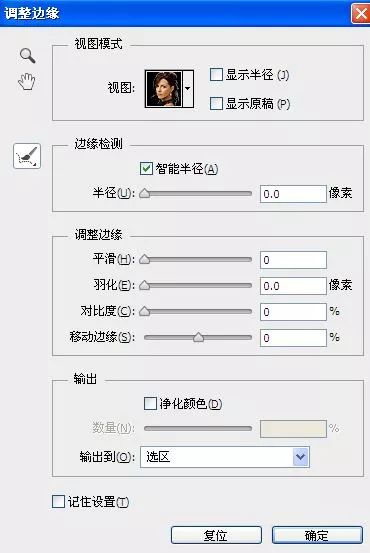

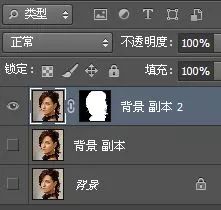

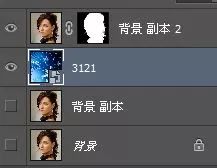
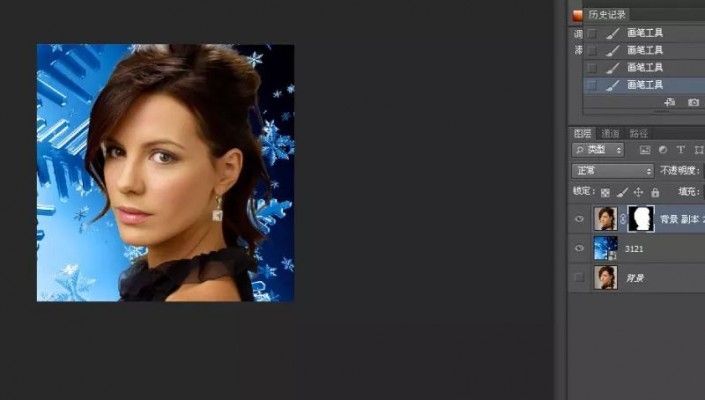



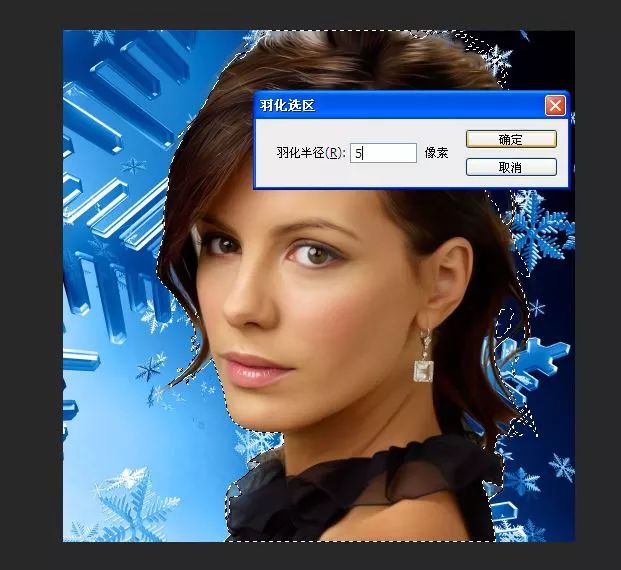

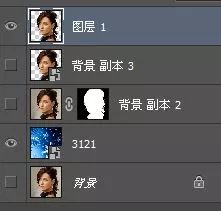




 爱之家商城
爱之家商城 氢松练
氢松练 Face甜美相机
Face甜美相机 花汇通
花汇通 走路宝正式版
走路宝正式版 天天运动有宝
天天运动有宝 深圳plus
深圳plus 热门免费小说
热门免费小说